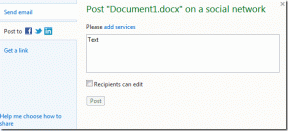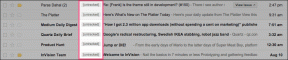5 fantastiska Windows 10-funktioner du kanske har missat
Miscellanea / / November 29, 2021
Windows 10 har varit en stor uppdatering av Windows tidslinje och medan vi har pratat om det mesta nya funktioner som följer med operativsystemet, det finns många små knep som förblir dolda. Även om dessa knep kan vara små, men kan visa sig vara riktigt användbara.

Så låt mig prata om 5 av dessa knep som det är lätt att missa på Windows 10.
1. Skriv ut direkt till PDF
Även om PDF är ett av de bästa filformaten att välja på när du ska överföra ett dokument digitalt, hade folk tidigare svårt att konvertera dokument till PDF. Microsoft introducerade Spara som PDF från Microsoft Office 2007 och framåt, men ändå var den begränsad till endast Office. Olika åtgärder måste vidtas för att konvertera bilder, webbsidor och andra filer som PDF.

Burt nu med Windows 10, allt som du kan skriva ut kan konverteras till en PDF-fil. Windows 10 kommer med en inbyggd skrivare med vilken du kan konvertera vad som helst till PF med utskriftskommandot, ungefär som CutePDF och webbläsaren Chrome. I utskriftsfönstret väljer du alternativet Microsoft Print to PDF och väljer sedan den plats där du vill spara PDF-filen.
Efter att innehållet har konverterats till PDF, öppnas det automatiskt i standard-PDF-visaren.
2. Rulla mus på bakgrundsappen
När du arbetar med flera appar, vare sig det är på en dubbelskärmsinställning eller Windows snapping, kan det vara riktigt irriterande att rulla i fönstret med musrullning. Du måste kontinuerligt fokusera på fönstret som du behöver för att rulla. När du arbetar med ett projekt som kräver mycket forskning kan det verkligen vara smärtsamt.

På den tidigare versionen av Windows använde jag en enkel justering som automatiskt rullade fönstret som jag hade min muspekare på, men nu i Windows 10 är det ett inbyggt alternativ. Alternativet kan fond under Inställningar för mus och pekplatta under Devices Modern Settings. Ett riktigt tidsbesparande trick.
3. Skärminspelare
Windows 10 medföljer en inbyggd skärminspelning och Microsoft har lyckats hålla det gömt. Officiellt används funktionen för att spela in spel på Windows 10, men sedan skjuter den allt du ber den om och kan därför fungera som en universell Windows 10-skärminspelare.

Vi har täckt en komplett guide om hur funktionen fungerar på Windows 10 som du kan kolla in. Inspelaren är bara ett grundläggande screencasting-verktyg som saknar avancerade funktioner och därför endast lämpar sig för nybörjare.
4. Offlinekartor
Inte en funktion som datoranvändare kanske gillar, men om du har Windows 10 installerat på en av dessa bärbara surfplattor eller bärbara datorer och du är en frekvent pendlare eller resenär, kan detta trick vara användbart om du är en frekvent pendlare. Jag vet, många "om" används där, men då kan man inte hålla alla nöjda.

Med hjälp av offlinekartfunktionen kan du ladda ner kartan för en viss region och sedan söka och navigera i regionen utan internetanslutning. Användbar i ett område med dålig mottagning eller om du är på en mätad anslutning. Alternativet finns under Windows 10 Moderna kartinställningar.
5. Stäng av appannonsering på startmenyn
Microsoft säger det förslag, men vi kallar dem annonser. Ibland ger Microsoft dig rekommendationer om appar du kan installera på din dator. Annonserna (eller förslagen) tar bara liten plats på Start-menyn. Men om du inte vill att dessa förslag ska störa dig kan de inaktiveras i inställningarna.

Öppna anpassningsalternativet och under Start-menyn hittar du alternativet att då och då visa förslag i Start. Stäng bara av inställningarna så är du igång.
Bonus: Snabbtangenter för Windows 10
Windows-tangent + A –> Öppna Action Center
Windows-tangent + X –> Öppna Startkontextmeny
Windows + I –> Öppna Moderna inställningar
Slutsats
Det var allt från min sida. Om du är medveten om några dolda hemligheter i Windows 10 och vill dela det med våra läsare, gå med oss i vårt diskussionsforum. Vi ses där!